닫힌 프로파일 스케치에서 작성된 일부 판금 설계(예: 로프트 플랜지로 작성된 전환 쉐이프)에는 평평하게 만들기 위해 립이 필요합니다.
절단 피쳐도 이러한 간격을 작성할 수 있지만 립 피쳐에는 절단부 곡면에 수직인 모서리와 피쳐를 간단하게 작성할 수 있는 몇 가지 옵션이 있습니다.
다음과 같은 세 가지 방법으로 립을 작성할 수 있습니다.
- 단일 점 립은 곡면의 모서리에 있는 단일 점을 사용합니다. 선택한 점은 모서리의 중간점, 면 꼭지점의 끝점, 작업점 또는 이전에 작성한 스케치에서 스케치된 점일 수 있습니다.
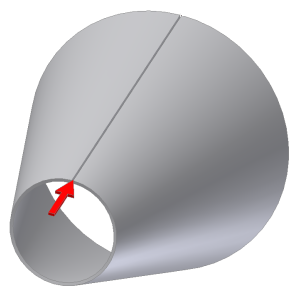
- 점 대 점 립은 면의 반대쪽에 있는 점을 사용하여 립의 시작과 끝을 정의합니다. 이러한 두 점은 작업점, 면 모서리의 중간점, 면 꼭지점의 끝점 또는 이전에 작성한 스케치의 스케치 점일 수 있습니다.
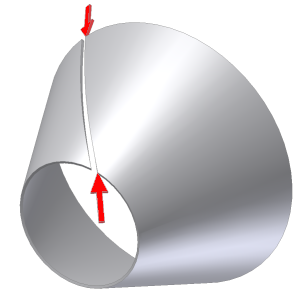
- 면 범위 립은 선택한 전체 면(일반적으로 절곡부 면)을 제거합니다. 면 범위 립 피쳐를 사용하여 압력 브레이크 출력을 사용하여 작성된 로프트 플랜지의 결과로 작성된 작은 절곡부 면을 제거할 수도 있습니다.
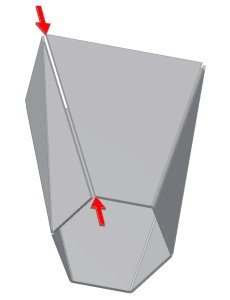
피쳐 사용내역 내 어디에나 립 피쳐를 배치할 수 있습니다. 하나의 판금 모형에 여러 개의 립 피쳐를 포함할 수 있습니다.
주: 립 피쳐는 립 경로에 위치하는 구멍, 도려낸 부분, 엠보싱 또는 기타 형상 피쳐를 가로질러 자르지 않습니다.
립 대화상자에 나타나는 레이블은 지정한 유형에 따라 달라집니다.
- 리본에서 판금 탭
 수정 패널
수정 패널  립
립  을 클릭합니다.
을 클릭합니다. - 립 대화상자의 립 유형 드롭다운 리스트에서 립 작성 방법을 지정합니다.
- 단일 점. 선택한 단일 점에서 립 작성합니다.
- 점 대 점. 선택한 시작 및 끝점에서 립을 작성합니다.
- 면 범위. 선택된 면을 제거하여 립을 정의합니다.
- 립 면을 사용하여 립 작업을 수행할 판금 모형의 면을 선택합니다.
- 단일 점 및 점 대 점 립의 경우 다음 중 하나를 수행합니다.
- 단일 점 립의 경우 립 점을 사용한 다음 립 위치를 정의하는 점을 선택합니다.
- 점 대 점 립의 경우 시작점을 사용하여 시작점을 선택한 다음 끝점을 사용하여 립의 끝점을 지정합니다.
- (선택 사항) 단일 점 립 또는 점 대 점 립의 경우 립 간격 값에 간격크기와 다른 값을 입력합니다.
- (선택 사항) 단일 점 립 또는 점 대 점 립의 경우 선택한 점에 위치할 립 간격이나 왼쪽 또는 오른쪽으로의 간격띄우기를 배치할지 여부를 지정합니다.
- 면 반전
 또는
또는  . 선택한 점의 반대쪽 면에 립 간격을 띄웁니다.
. 선택한 점의 반대쪽 면에 립 간격을 띄웁니다. - 양쪽 면
 . 선택한 점의 양쪽 면으로 립 간격을 띄웁니다.
. 선택한 점의 양쪽 면으로 립 간격을 띄웁니다.
- 면 반전